Heim >Software-Tutorial >Computer Software >So passen Sie die Hintergrundfarbe von AutoCAD auf Schwarz an
So passen Sie die Hintergrundfarbe von AutoCAD auf Schwarz an
- PHPznach vorne
- 2024-01-03 20:07:472775Durchsuche
Jeder wird bei der Verwendung von CAD auf verschiedene Probleme stoßen, um den Editor zu fragen, wie er den Autocad-Hintergrund auf Schwarz anpassen kann. Um allen zu helfen, habe ich endlich für Sie recherchiert Um die CAD-Hintergrundfarbe auf eine Volltonfarbe anzupassen, finden Sie die Details im folgenden Artikel. Wenn Sie diese benötigen, schauen Sie sich diese bitte an.

Wie mache ich den Autocad-Hintergrund schwarz?
Die spezifischen Schritte sind wie folgt:
1. Klicken Sie in der CAD-Menüleiste auf das Dropdown-Menü „Extras“
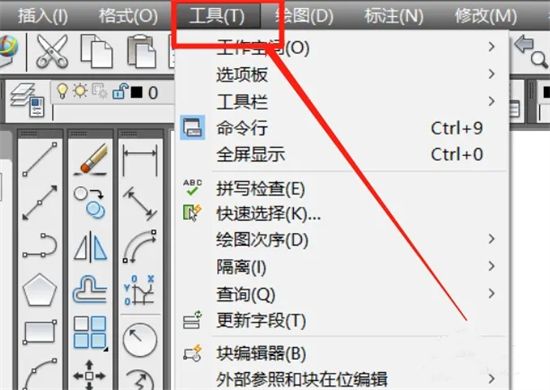
2. Öffnen Sie im Dropdown-Menü „Optionen“ die Einstellungsseite „Anzeige“
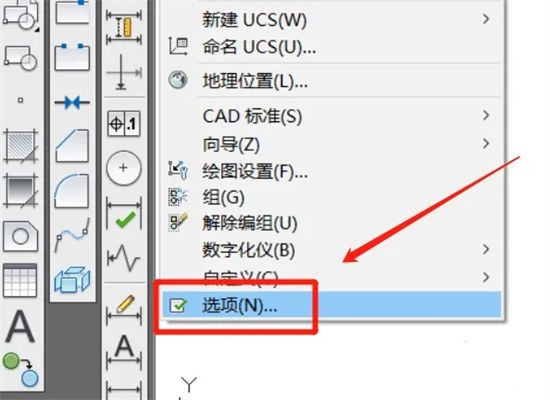
4. Einstellungsoberfläche „Farbe“;
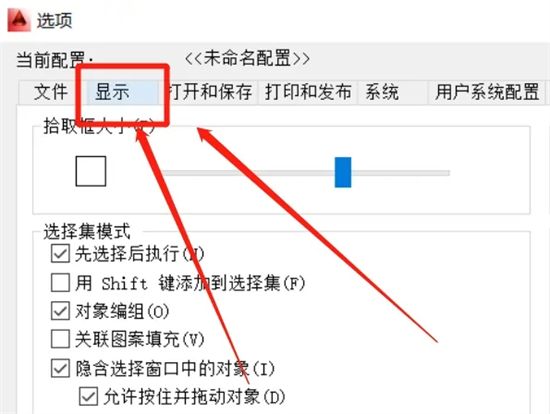
5. Wählen Sie für die zweidimensionale Modellraumoption die Option „Einheitlicher Hintergrund“ in der Elementleiste der Benutzeroberfläche;
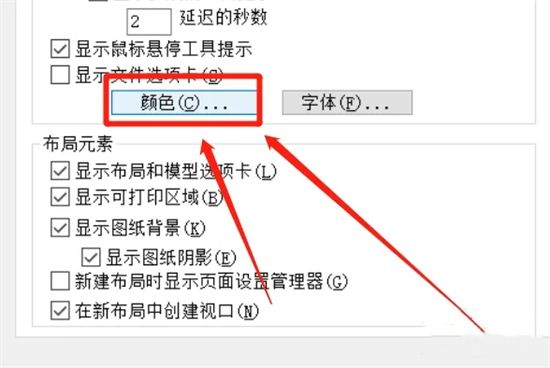
6. Wählen Sie in der Farbliste Schwarz als aus die Hintergrundfarbe.
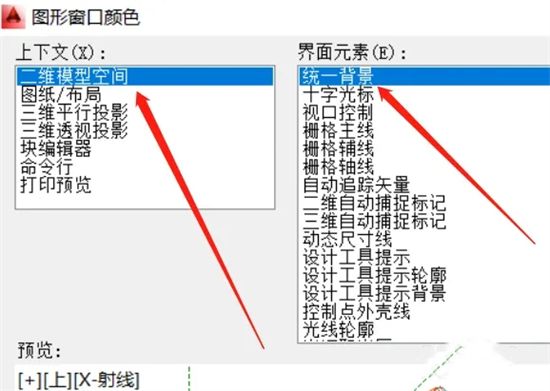
Das obige ist der detaillierte Inhalt vonSo passen Sie die Hintergrundfarbe von AutoCAD auf Schwarz an. Für weitere Informationen folgen Sie bitte anderen verwandten Artikeln auf der PHP chinesischen Website!
In Verbindung stehende Artikel
Mehr sehen- So zeigen Sie versteckte Spiele auf Steam an
- Wie verwende ich geeignete Software, um DLL-Dateien auf einem Win10-Computer zu öffnen?
- So legen Sie das gespeicherte Kontokennwort fest und zeigen das gespeicherte Benutzerkontokennwort im 360-Browser an
- So markieren Sie mit CAD alle Maße mit einem Klick
- So brechen Sie den automatischen Randsprung des IE ab

